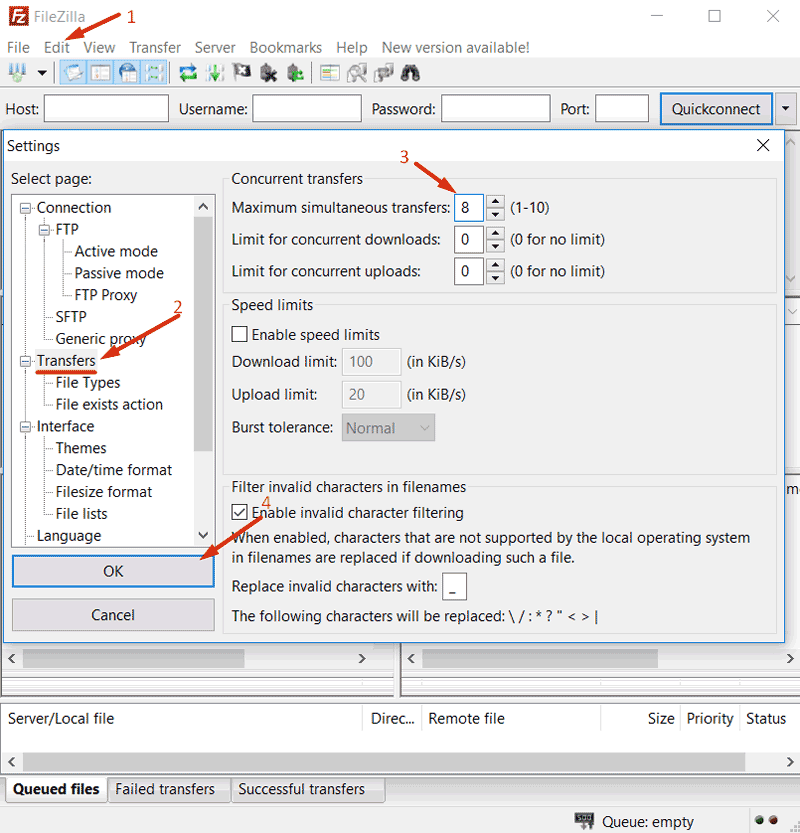Cara Meningkatkan Kecepatan Transfer FTP FileZilla
Cara Meningkatkan Kecepatan Transfer FTP Filezilla akan menjadi topik bahasan kali ini. Topik ini adalah permintaan dari teman saya karena dia merasa kecepatan transfer melalui FTP sangat lambat. Tutorial ini hanya untuk software FTP FileZilla. Apabila Anda belum tahu cara mengakses FTP melalui Filezilla, Anda dapat mengikuti tutorial berikut: Cara Mengakses FTP Hositng dengan FileZilla
Mengapa Kecepatan Transfer FTP Filezilla Saya Lambat?
Apabila Anda merasa kecepatan transfer FTP anda lambat, jangan terburu-buru untuk menyalahkan koneksi internet Anda. Bisa jadi bukan koneksi internet Anda penyebabnya.
Penyebab kecepatan transfer FTP lambat adalah limit jumlah worker pada FTP. Umumnya FileZilla hanya mengizinkan 2 worker yang bekerja secara bersamaan. Artinya, FileZilla hanya mentransfer 2 file secara bersamaan. Hal ini tentu akan membuat proses transfer lebih lambat. Apalagi jika kita harus mentransfer ribuan file.
Limit tersebut diberlakukan karena terkadang beberapa hosting tidak mengizinkan lebih dari 2 worker. Namun, hosting kami mengizinkan lebih dari 2 worker. Sehingga Anda dapat menambahkan limit worker tersebut. Oke saya akan bahas cara menambahkan limit worker FTP Filezilla .
Cara Meningkatkan Kecepatan Transfer FTP FileZilla
- Buka Software FileZilla FTP Client
- Pada menu bagian atas, klik menu Edit >> Settings
- Setelah itu klik pada tulisan Transfer pada menu kiri.
- Masukkan Angka 8 pada kotak Maximum simultaneous trasnfer
NB: Kami merekomendasikan untuk menggunakan 4-8 workers. Jangan melebihi 8 karena biasanya akan disconnect dengan sendirinya. - Klik Tombol OK

Selamat! Anda telah berhasil mengganti jumlah limit worker pada FTP FileZilla. Sekarang Anda akan merrasakan proses transfer lebih cepat saat anda mentrasnfer file melalui FTP.
Demikianlah tutorial cara meningkatkan kecepatan transfer FTP FileZilla. Semoga tutorial ini dapat membantu Anda. Apabila Anda mempunyai pertanyaan, silakan ajukan pertanyaan melalui kolom komentar di bawah.